vivoy51怎么快速截屏?三步教你搞定长截图技巧
VIVO Y51作为一款备受欢迎的智能手机,其截屏功能在日常使用中非常实用,无论是保存聊天记录、分享精彩画面还是捕捉重要信息,都需要快速掌握截屏方法,以下是关于VIVO Y51快速截屏的详细操作指南,涵盖多种方式及适用场景,帮助用户轻松应对不同需求。
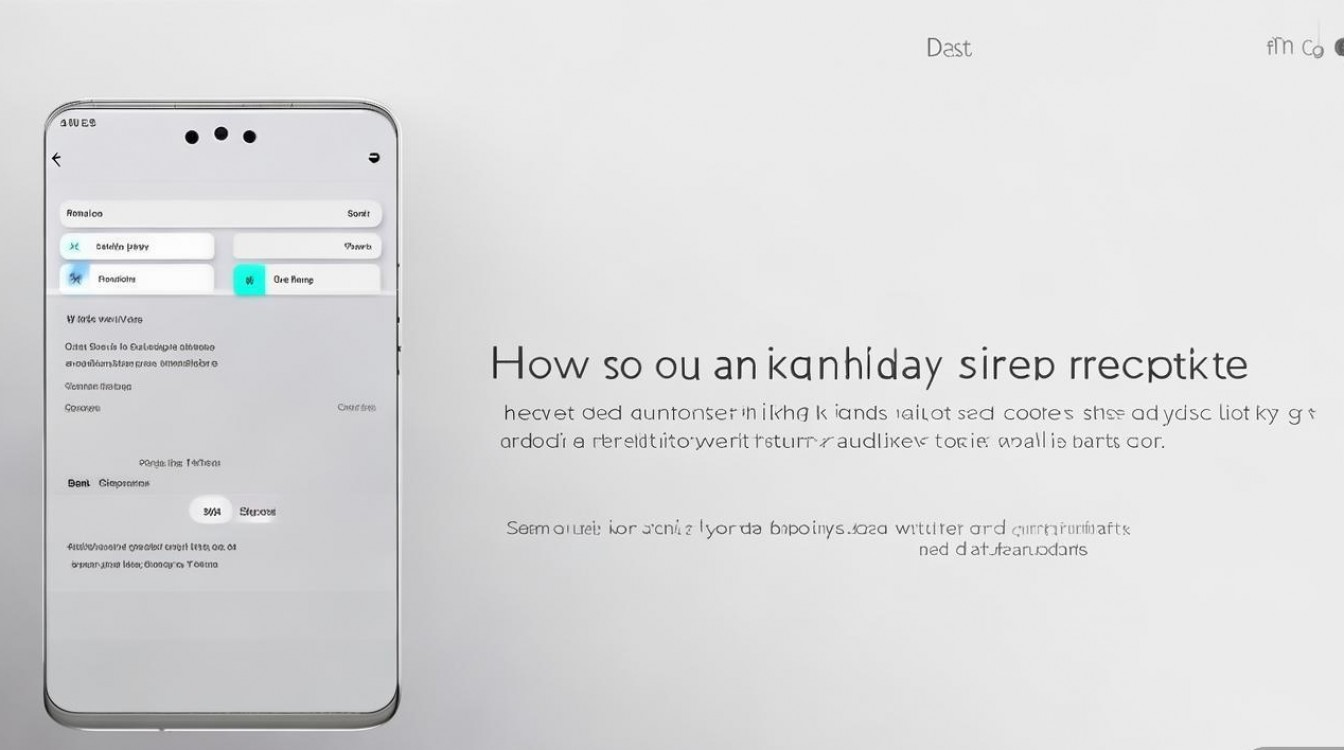
基础截屏方法:组合键操作
最常规且通用的截屏方式是通过手机侧边按键组合实现,适用于VIVO Y51的大部分系统版本(基于Funtouch OS),具体步骤如下:
- 按键组合:同时长按手机的【电源键】和【音量下键】(部分早期型号可能为【音量上键】,建议先确认按键功能)。
- 触发截屏:保持按键按压约1-2秒,屏幕会闪烁并伴随截屏提示音,表明截屏成功。
- 编辑与保存:截屏后,屏幕底部会弹出快捷工具栏,可对截图进行标注、裁剪、旋转或添加文字,完成后点击“保存”即可自动存储到“相册”的“截图”文件夹中。
注意事项:
- 操作时需确保同时按下两键,避免误触单键导致失败;
- 若长按后无反应,可尝试快速点击两键(部分系统支持“点击式截屏”);
- 截屏前建议关闭“电源键快捷功能”(如“关机”菜单),避免误触发。
便捷截屏技巧:手势操作
为提升操作效率,VIVO Y51支持手势截屏功能,无需按键组合,单手操作更灵活,设置步骤如下:
- 进入设置:打开“设置”应用,选择“便捷与辅助”或“系统导航”(不同系统版本路径略有差异);
- 开启手势:找到“手势体感”或“快捷手势”选项,开启“三指截屏”功能;
- 使用方法:在任意界面,用三根手指(拇指、食指、中指)同时在屏幕上向内滑动,即可快速截屏。
优势:

- 适合单手操作,尤其在横屏游戏或视频播放时更方便;
- 可与其他手势(如三指录屏、分屏)共存,根据需求自定义功能。
高级截屏功能:长截图与滚动截屏
当需要截取长网页、聊天记录或文档时,VIVO Y51支持“滚动截屏”功能,操作步骤如下:
- 常规截屏:先通过组合键或手势完成基础截屏;
- 触发滚动:截屏后点击底部工具栏的“滚动截屏”图标(部分系统需在截屏后点击“更多”选择);
- 自动拼接:系统会自动向下滚动并拼接内容,点击“停止”即可结束。
适用场景:
- 微信/QQ长对话记录保存;
- 网页文章、PDF文档等长内容收藏。
其他实用截屏方式
- 悬浮球截屏:
若开启了“悬浮球”功能,点击悬浮球选择“截屏”即可快速操作,适合频繁截屏的用户。 - 语音控制截屏:
在“语音助手”设置中唤醒语音指令(如“小V小V,截屏”),支持语音操作,解放双手。 - 应用内快捷截屏:
部分应用(如浏览器、图片编辑器)自带截屏工具,点击菜单栏“截屏”按钮可直接操作。
截屏问题解决指南
若遇到截屏失败的情况,可尝试以下方法:
| 问题现象 | 解决方法 |
|--------------------|-----------------------------------------------------------------------------|
| 按键组合无反应 | 检查按键是否损坏,重启手机;或进入“设置”>“按键与手势”>“电源键”重置功能。 |
| 手势截屏不灵敏 | 确保“三指截屏”已开启,清洁屏幕传感器;尝试调整手势灵敏度。 |
| 截屏图片模糊 | 检查屏幕分辨率设置,避免使用“省电模式”;截屏时避免手指遮挡摄像头。 |
| 滚动截屏中断 | 关闭后台其他应用,释放内存;手动分段截屏后通过图片编辑软件拼接。 |
相关问答FAQs
Q1:VIVO Y51截屏后图片存在哪里?如何查找?
A:截图默认保存在“相册”的“截图”文件夹中,若找不到,可打开“文件管理”>“内部存储”>“Pictures”>“Screenshots”路径查看,或通过“相册”的“搜索”功能输入“截图”关键词快速定位。
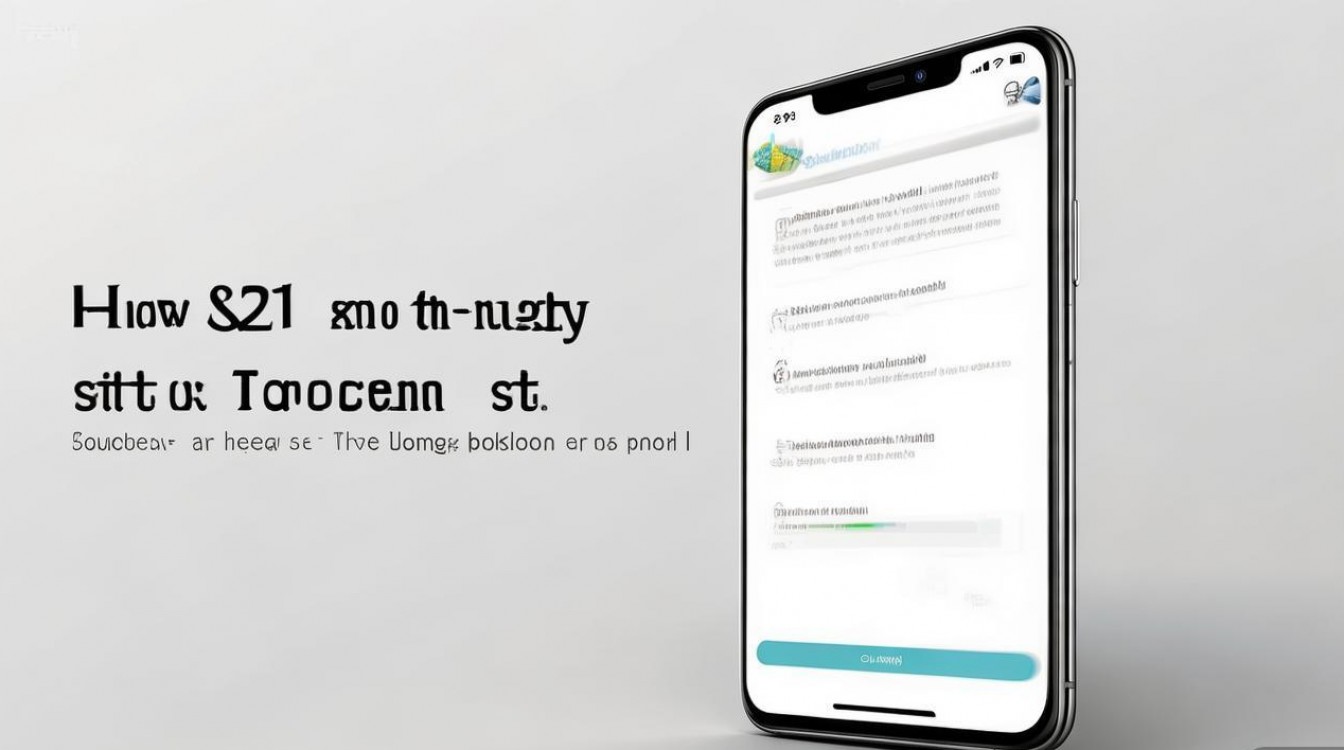
Q2:如何设置VIVO Y51截屏自动保存到云端?
A:进入“设置”>“云服务”>“云相册”,开启“自动备份”功能,并勾选“截图”选项,之后每次截屏会自动上传至云账户,可在“云相册”>“截图”文件夹中查看,避免本地存储空间不足。
版权声明:本文由环云手机汇 - 聚焦全球新机与行业动态!发布,如需转载请注明出处。


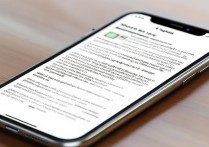
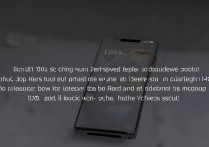
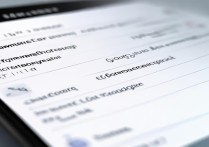







 冀ICP备2021017634号-5
冀ICP备2021017634号-5
 冀公网安备13062802000102号
冀公网安备13062802000102号